Windows/Mac의 MKV에서 DVD를 만드는 방법은 무엇입니까? 6가지 방법!
MKV는 품질과 유연성이 뛰어난 형식 중 하나임에도 불구하고 몇 가지 요인으로 인해 MKV를 DVD에 구워야 할 수도 있습니다. 물리적 사본으로 보존하거나 자막, 트랙, 챕터를 완전히 자유롭게 볼 수 있기를 원할 수도 있습니다. 이유에 관계없이 MKV를 DVD로 변환하려면 완벽한 도구가 필요합니다! 따라서 오늘 이 게시물은 굽기 작업을 수행하는 데 도움이 되는 6가지 최고의 도구를 제공하기 위해 왔습니다. 지금 당장 다이빙하세요!
가이드 목록
도구 1: AnyRec DVD 생성기 도구 2: Freemake 비디오 변환기 도구 3: AVStoDVD 도구 4: DVD 영화 도구 5: iDVD 도구 6: ImgBurn FAQs| 소프트웨어 | 플랫폼 | 가격 | 장점 | 단점 |
| AnyRec DVD 크리에이터 | 윈도우, 맥 | $9.98 | • 많은 DVD 메뉴 템플릿을 가지고 있습니다. • 굽는 속도가 빠릅니다. • 조작하기 쉬운 옵션. | • 무료 버전에서는 많은 옵션을 사용할 수 없습니다. |
| Freemake 비디오 변환기 | Windows | $23.97 | • 비디오 미리보기 및 편집기를 지원합니다. • 30개 이상의 형식을 DVD로 변환합니다. • 40시간 분량의 비디오 콘텐츠를 처리합니다. | • 메뉴 템플릿을 편집할 수 없습니다. • 출력에 워터마크가 포함되어 있습니다. |
| AVStoDVD | Windows | 무료 | • 여러 인코더 내부를 다룹니다. • DVD를 제작하지 않도록 프로그램을 선택할 수 있습니다. | • 사용자 정의 기능이 없습니다. • 초보자에게는 꽤 어려운 일입니다. |
| DVD 영화 | 윈도우, 맥 | 무료 | • 품질 최적화를 위한 인코딩 옵션이 있습니다. • 비디오를 제목/챕터로 정렬합니다.44 | • 수년간 업데이트를 중지합니다. • 간단한 DVD 저작 기능을 다룹니다. |
| 아이DVD | Mac | 무료 | • 가파른 학습 곡선에 직면하지 않을 것입니다. • 업데이트할 때마다 기능이 향상됩니다. • 원활한 굽기 과정을 제공합니다. | • 몇 가지 파일 형식만 지원합니다. • 굽기 과정이 중단될 수 있습니다. |
| ImgBurn | Windows | 무료 | • 인터페이스는 완전히 친숙합니다. • 정기적으로 업데이트를 받습니다. | • 설치 과정의 복잡성. • 빌드 모드가 너무 부족합니다. |
도구 1: AnyRec DVD 생성기
다음을 사용하여 모든 파일을 DVD, Blu-ray, ISO 파일 등으로 성공적으로 굽습니다. AnyRec DVD 크리에이터. 이 Windows 및 Mac 프로그램은 MKV를 포함한 모든 유형의 형식을 지원합니다. MKV를 DVD로 굽는 것 외에도 메뉴 템플릿과 내장 편집기 도구를 사용하여 원하는 대로 MKV를 만들 수 있습니다. 비디오를 굽기 전에 다듬기, 워터마크 추가, 회전 등의 작업을 수행할 수 있습니다. 결국 MKV 비디오에서는 고품질 DVD만 보장할 수 있습니다.
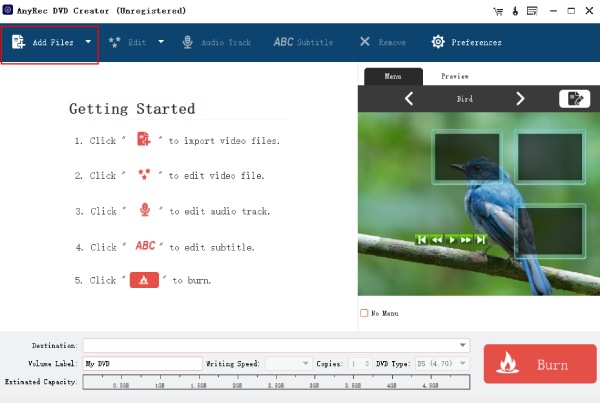

MKV, MOV, MP4 및 기타 널리 사용되는 형식의 비디오로 DVD를 만듭니다.
DVD-R, DVD+R 등 다양한 유형과 디스크로 DVD를 만드세요.
프레임, 텍스트, 버튼 및 위치를 변경하여 DVD 메뉴를 사용자 정의하십시오.
트랙을 조정하고, 자막을 추가하고, 만든 DVD에 필터 효과를 적용하세요.
안전한 다운로드
안전한 다운로드
도구 2: Freemake 비디오 변환기
무료 솔루션 Freemake 비디오 변환기 Windows 플랫폼에서 MKV를 DVD로 변환하는 데 도움이 될 수 있습니다. 수많은 비디오 형식을 지원하는 것 외에도 상황에 딱 맞는 사용자 정의 가능한 메뉴 템플릿이 여러 개 있습니다. 그렇지 않은 경우 이미지를 업로드하여 더욱 개인화하세요.
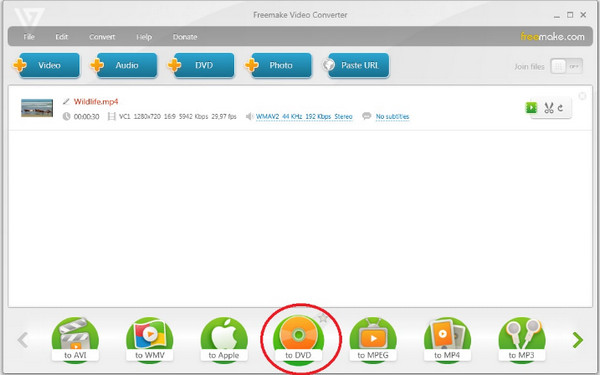
- 장점
- 내장 편집기와 실시간 미리보기가 있습니다.
- 40시간 분량의 비디오 콘텐츠를 구울 수 있습니다.
- 62개의 비디오 형식을 디스크로 변환하는 작업을 처리합니다.
- 단점
- 메뉴 템플릿을 변경할 수 없습니다.
- 워터마크가 출력에 포함됩니다.
도구 3: AVStoDVD
AVStoDVD는 주로 여러 형식을 DVD로 변환하는 기능으로 설계되었기 때문에 MKV를 DVD로 굽는 또 다른 이상적인 선택입니다. DVD-R 또는 DVD+R. ISO 이미지 구축 및 굽기에는 ImgBurn, 비디오 및 오디오 편집에는 AviSynth와 같은 다양한 무료 인코딩 및 저작 프로그램을 활용합니다. 이제 MKV를 DVD로 구운 후 모든 항목을 병합하여 완전한 결과를 얻을 수 있습니다.
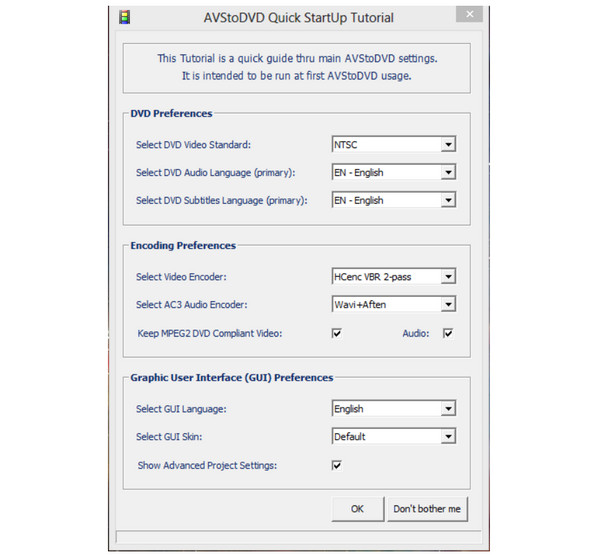
- 장점
- 일련의 인코더 내부가 있습니다.
- DVD 제작을 위한 별도의 옵션을 제공합니다.
- 단점
- 사용자 정의 기능을 제공하지 않습니다.
- 초보자에게는 상당히 어려운 일입니다.
도구 4: DVD 영화
안전하고 완전 무료인 MKV에서 DVD로의 변환 프로세스를 보장하는 DVDFlick은 그런 종류의 소프트웨어입니다! 이 프로그램에는 기본 사용자 정의 DVD 메뉴와 자막 업로드 기능이 있어 DVD를 더욱 개인화할 수 있습니다. 또한 MKV를 DVD로 구울 수 있을 뿐만 아니라 MP4, MOV, AVI, WebM 등과 같은 잘 알려진 비디오 형식도 지원합니다.

- 장점
- 품질을 최적화하기 위해 인코딩 옵션을 지원합니다.
- 사용자가 비디오를 제목과 장으로 정렬할 수 있도록 허용합니다.
- 단점
- 수년간 업데이트를 받지 못했습니다.
- 간단한 DVD 제작 기능만 제공합니다.
도구 5: iDVD
Mac 사용자의 경우, iDVD는 MKV를 DVD로 구울 수 있는 옵션 중 하나입니다. 이 고유한 응용 프로그램을 사용하면 메인 메뉴와 챕터를 포함한 DVD 메뉴를 디자인할 수 있습니다. 글꼴, 텍스트 상자, 버튼 스타일 및 위치를 사용자 정의할 수 있습니다. 또한, 프로젝트 메뉴의 흐름을 볼 수 있는 지도 보기를 제공합니다.
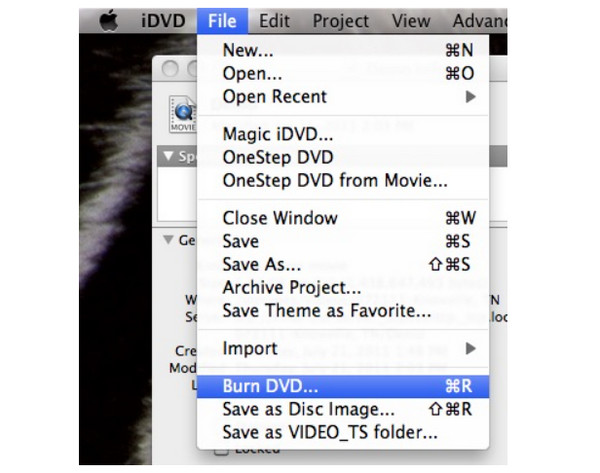
- 장점
- 가파른 학습 곡선은 제공되지 않습니다.
- 업데이트할 때마다 기능이 향상되었습니다.
- MKV에서 DVD 굽기 과정을 원활하게 진행합니다.
- 단점
- 일부 파일 형식만 지원됩니다.
- 로딩 과정이 중간에 중단될 수 있습니다.
도구 6: ImgBurn
MKV-DVD 변환기 목록을 마무리하는 ImgBurn은 높은 DVD 해상도로 굽기 절차를 수행하는 데 도움을 줄 수 있는 무료 DVD, Blu-ray 및 CD 레코더입니다. 이전에는 이미지 버너로 설계되었지만 시간이 지나면서 다양한 굽기 옵션이 통합되어 오늘날에는 이 도구를 사용하여 MKV를 DVD로 구울 수 있습니다!
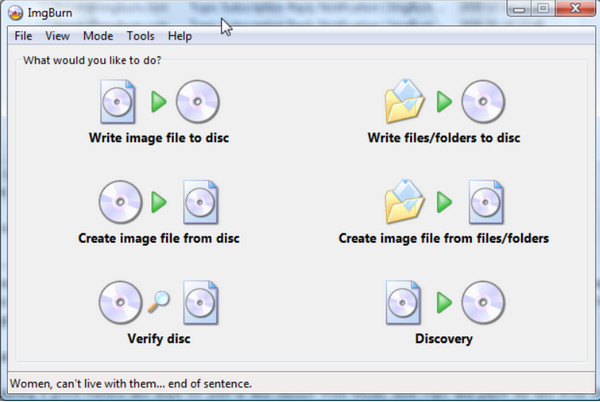
- 장점
- 복잡한 경험이 없는 친숙한 사용자 인터페이스.
- 기능을 향상시키기 위해 정기적으로 업데이트됩니다.
- 단점
- 설치 과정에서 어려움이 있습니다.
- 빌드 모드를 개선해야 합니다.
FAQs
-
MKV-DVD 변환기를 사용할 때 어떤 요소를 고려해야 합니까?
비디오 형식에 대한 지원, 굽기 속도, 사용 편의성 및 고품질 출력을 제공하는지 살펴봐야 합니다. 또한 프로그램이 실시간 미리보기, 편집기, 메뉴 템플릿 등과 같은 추가 기능을 제공하는지 확인하세요.
-
VLC를 사용하여 MKV를 DVD로 변환할 수 있나요?
예. VLC는 다양한 비디오 파일 재생에만 전념하는 미디어 플레이어와는 다릅니다. 비디오를 DVD로 굽는 것은 물론 기본 편집도 지원하는 플레이어입니다.
-
DVD 플레이어에서 MKV 파일 콘텐츠를 재생할 수 있습니까?
아니요. MKV는 컨테이너 형식이므로 DVD 플레이어에서 재생할 수 없습니다. 그러나 MKV 콘텐츠를 재생하려면 MKV를 디스크에 구워야 합니다. 또는 MKV 비디오를 지원하는 플레이어 소프트웨어를 사용하십시오.
-
DVD 굽기에 가장 적합한 형식은 무엇입니까?
비디오 및 오디오를 저장하는 데 가장 적합한 형식은 DVD 및 Blu-ray 플레이어와 호환되는 MPEG-2입니다. 또한 TV 방송국 및 기타 장비와 같이 많은 사람들이 사용하는 것입니다.
-
Handbrake는 MKV를 DVD로 굽나요?
불행하게도. Handbrake가 할 수 없는 일 중에는 수많은 비디오 클립을 결합하고 DVD 또는 Blu-ray 디스크를 만드는 것입니다.
결론
처음에는 비디오를 DVD로 굽는 것이 복잡할 수 있지만 올바른 소프트웨어를 사용하면 매우 쉽게 MKV를 DVD로 구울 수 있습니다! 이 게시물에서 논의된 6개의 안정적인 MKV-DVD 변환기를 고려해보세요. 그 중 추천 프로그램은 AnyRec DVD 크리에이터 윈도우와 맥용. 필요한 굽기 기능 외에도 미리보기, 빠른 MKV에서 DVD 굽기 속도, 편집기, DVD 메뉴 템플릿 등과 같은 추가 기능을 얻을 수 있어 기본 설정을 뛰어넘을 수 있습니다. 무료로 사용해 보세요!
안전한 다운로드
안전한 다운로드
